
|
Modifica dei dati di indice |
Scroll |
Come si modificano i dati di indice di un documento?
1.Generare una hit-list eseguendo una ricerca. Fare clic sui documenti di cui si desidera modificare i dati di indice. Fare clic con il pulsante destro del mouse e selezionare Modifica dati indice nel menu di scelta rapida.
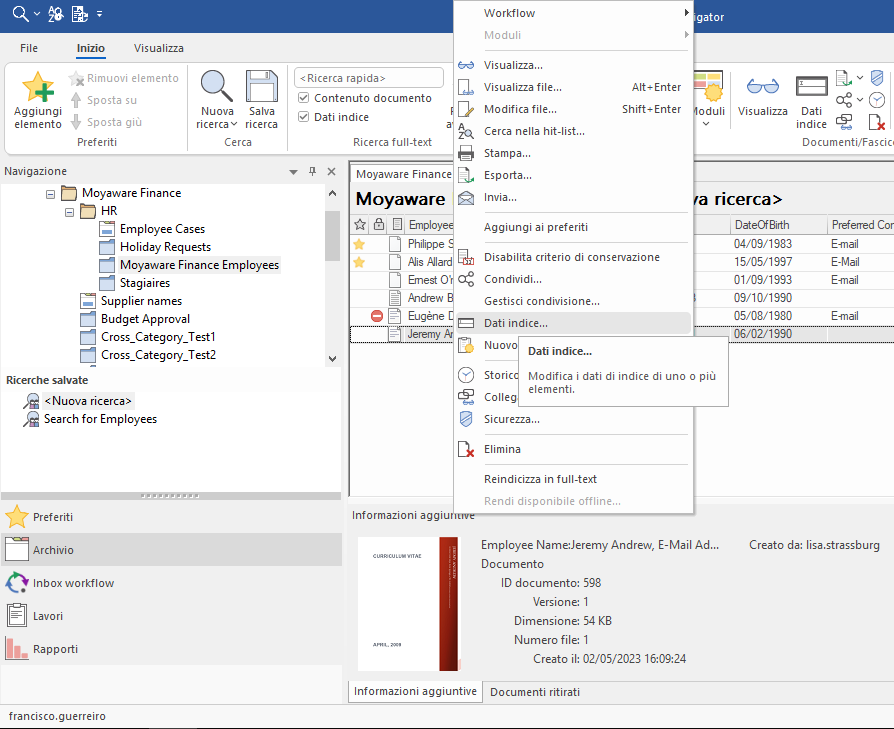
2.Viene visualizzata una finestra di dialogo dei dati di indice. Se era stato selezionato un documento, ne vengono visualizzati i dati di indice correnti. Se erano stati selezionati più documenti, vengono compilati automaticamente i campi per i quali tutti i documenti hanno gli stessi dati di indice. I campi per i quali i documenti hanno dati indice diversi vengono contrassegnati con la dicitura <Valori multipli>; se per uno di questi campi si specifica un valore, quest'ultimo sarà applicato a tutti i documenti; in caso contrario, verranno mantenuti i dati indice originali. Fare clic su Aggiorna per applicare le modifiche.
|
•Per impostazione predefinita, quando si modificano i dati indice di un documento non viene creata una nuova versione del documento stesso. Questa impostazione può tuttavia essere cambiata nelle proprietà categoria avanzate di Thereforeâ„¢ Solution Designer. |
Come si aggiunge una parola chiave a un dizionario di parole chiave durante la modifica dei dati di indice?
Gli utenti con l'autorizzazione 'Gestisci dizionari parole chiave' possono aggiungere nuove parole chiave direttamente in Thereforeâ„¢ Navigator o Thereforeâ„¢ Viewer.
Riferimento: Autorizzazioni RBAC
1.È sufficiente fare clic con il pulsante destro del mouse su un campo di parola chiave e scegliere Nuova parola chiave...
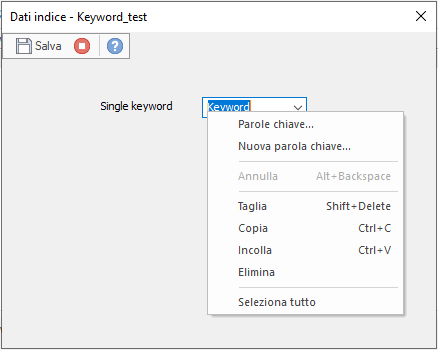
2.Quindi, immettere la parola chiave e fare clic su Aggiungi.
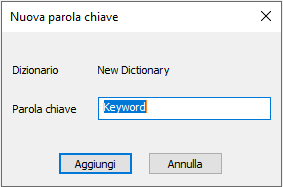
|
|---|

